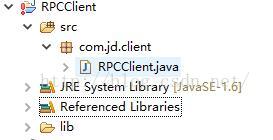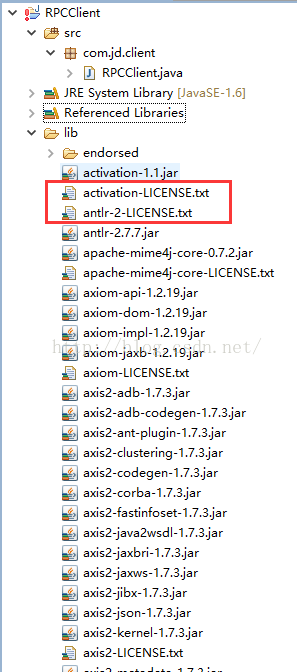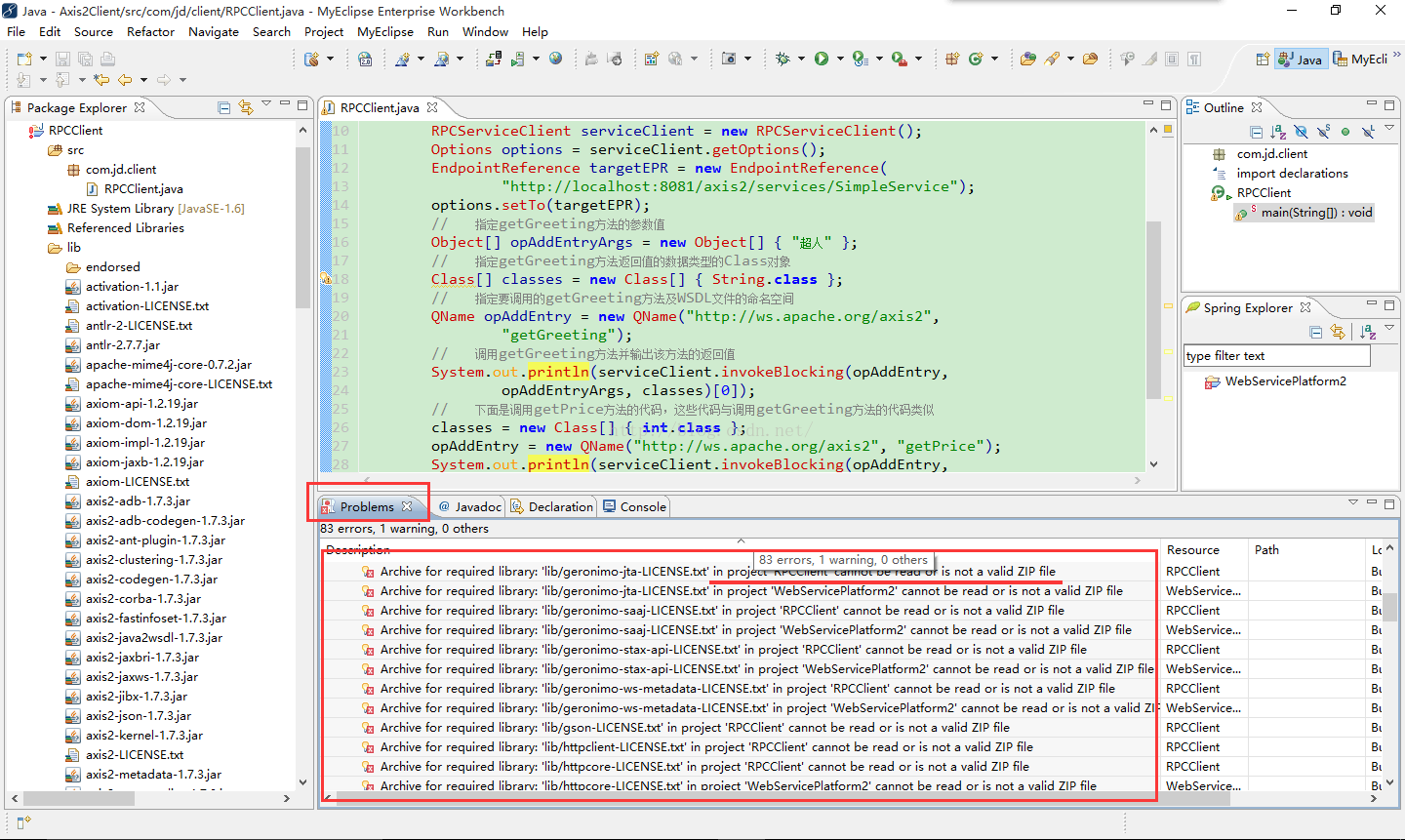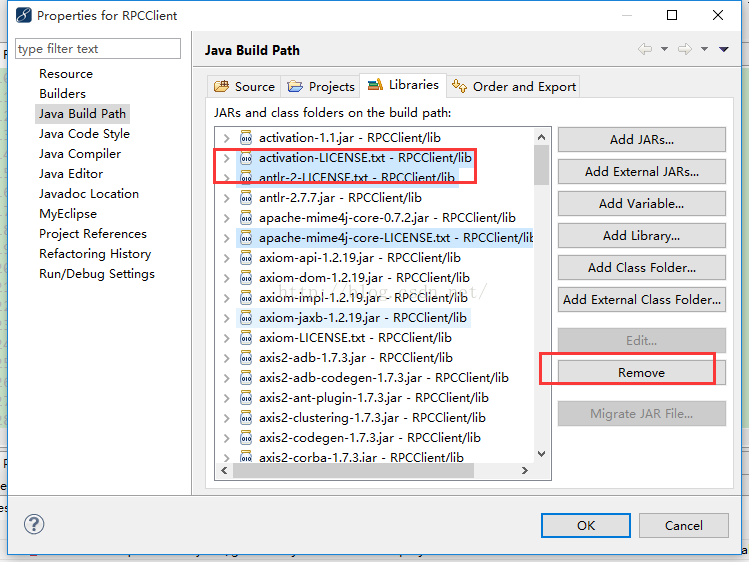MyEclipse匯入專案後有紅色感嘆號的原因及解決方法
阿新 • • 發佈:2019-02-14
MyEclipse中專案出現紅色感嘆號原因是:
1.工程中classpath中指向的包路徑錯誤:
解決方法:
《1》在工程上右擊,選擇“Bulid Path”;
《2》選擇彈出對話方塊的“Libraries”,此時專案中的jar肯定有錯誤路徑引入,先直接刪除錯誤的引入,之後選擇“add External JARs”;
專案名稱上的“紅色歎號”說明專案的jar包引入有問題,需要重新引入jar包。
一般有兩種情況:1.工程中classpath中指向的包路徑錯誤:
解決方法:
《1》在工程上右擊,選擇“Bulid Path”;
《2》選擇彈出對話方塊的“Libraries”,此時專案中的jar肯定有錯誤路徑引入,先直接刪除錯誤的引入,之後選擇“add External JARs”;
《3》找到jar檔案的存放路徑,選擇一個或多個後,直接重新引入即可,專案重新編譯後,紅色歎號會自動消失。
注意:: 如果遇到某個類無法解析的情況可能是jdk版本錯誤,此時的解決辦法也是工程右擊,選擇build path 然後librarlies ->然後找到jre system librarlies,然後選擇->edit->edit library 頁面, 選擇合適的jdk即可。
2.匯入非jar檔案等其他原因,此情況需通過Problems面板看出:
如下圖所示:
在上圖所示的Axis2工程中,匯入官網提供的lib包(裡面包含.txt檔案),如下圖所示:
此時,在MyEclipse的problems面板中可以看到如下資訊:
解決方法便是:
右鍵專案,在Build Path選項下,找到Configure Build Path···,移除引入的.txt
移除完之後,專案上紅色感嘆號便會訊息,程式也可正常執行。
因此,在第二種情況下,需注意在匯入jar包時,勿將無用檔案也匯入工程path中。